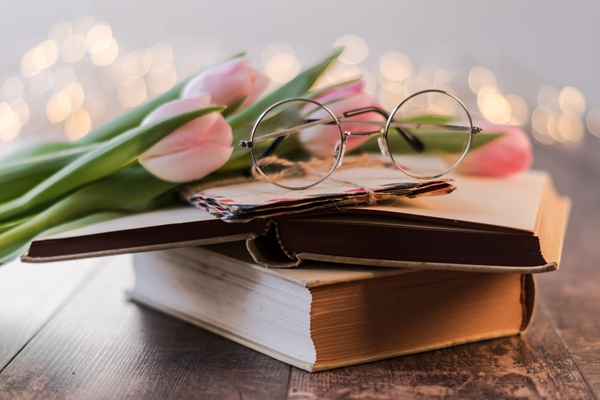要打开服务器的21端口,你需要按照以下步骤进行操作:
确定你要使用的操作系统,如Windows、Linux等。根据操作系统类型和版本,找到对应的防火墙软件或网络设置。打开防火墙软件或网络设置。在Windows中,可以通过控制面板中的"Windows Defender防火墙"或"Windows防火墙高级安全"找到。在Linux中,可以通过命令行或图形界面来操作。选择"入站规则"或"入向规则"选项。在规则列表中,找到对应的21端口。如果没有对应的规则,则需要手动添加一个新规则。对于现有规则,可能会有不同的操作选项,例如"启用规则"、"允许连接"等。如果需要添加新规则,点击"添加规则"或"新建规则"选项。在弹出的对话框中填写以下信息:规则名称、端口范围(填写21)、协议类型(选择TCP或UDP)、允许连接或阻止连接等。保存设置并关闭防火墙软件或网络设置。确保服务器上的FTP服务器已经启动并监听21端口。通过远程FTP客户端或浏览器尝试连接服务器的21端口,以验证端口是否已成功打开。请注意,打开服务器的21端口可能会带来一定的安全风险。因此,在打开端口之前,需要评估服务器的安全性,并采取必要的安全措施,如限制访问IP地址、使用强密码、定期更新软件等。
打开21端口是为了允许FTP(文件传输协议)流量通过服务器。FTP是一种常用的文件传输协议,允许用户在客户端和服务器之间传输文件。
以下是打开21端口的几种方法:
防火墙设置:首先,确保服务器的防火墙允许传入和传出的FTP流量通过21端口。如果服务器使用的是Linux操作系统,可以使用iptables命令或ufw工具来配置防火墙规则。如果是Windows操作系统,可以通过Windows防火墙设置来配置规则。
修改FTP服务器配置文件:大多数FTP服务器软件都有一个配置文件,可以用来指定FTP服务监听的端口。找到服务器的FTP配置文件,通常命名为ftpd.conf或vsftpd.conf,然后编辑文件,将端口设置为21。保存更改后,重新启动FTP服务器软件。
端口转发:如果服务器位于NAT(网络地址转换)后面,需要在路由器或防火墙上进行端口转发。配置路由器或防火墙,将来自公共网络的21端口的流量转发到服务器的内部IP地址和21端口。
排查端口冲突:有时其他应用程序可能在使用21端口,导致FTP服务器无法正常工作。可以使用端口扫描工具,如nmap命令或端口检测工具进行检查。如果发现冲突,要么停止冲突的应用程序,要么修改FTP服务器配置文件,将FTP端口设置为其他可用的端口。
安全性考虑:请确保在打开任何端口之前,考虑到服务器的安全性。FTP是一种不安全的传输协议,因为它在传输过程中不加密。建议使用SFTP(SSH文件传输协议)或FTPS(FTP安全)来替代FTP,这些协议使用加密技术来保护数据的安全性。
最重要的是,在打开任何端口之前,要确保了解服务器的需求和安全要求。合理配置服务器和网络设备是确保服务器安全运行的关键。
打开服务器的21端口是为了实现FTP(文件传输协议)服务。在Windows和Linux服务器上,可以通过以下步骤打开21端口。
对于Windows服务器:
打开防火墙设置:点击Windows开始菜单,然后选择"控制面板"。选择"Windows Defender防火墙"选项。在防火墙设置界面,选择"高级设置"。在高级设置界面,选择"入站规则"。在右侧窗口中选择"新建规则",打开新建规则向导。在新建规则向导中,选择"端口",然后点击"下一步"。在选择端口界面,选择"TCP",然后输入21作为本地端口。选择"允许连接",然后点击"下一步"。在下一步界面,选择适用的网络类型,例如"域"、"专用"、"公用",然后点击"下一步"。在下一步界面,为规则命名,并添加相关描述。点击"完成",完成规则的添加。对于Linux服务器:
使用SSH连接到服务器,并以root用户身份登录。打开终端窗口,并输入以下命令以编辑iptables配置文件:sudo nano /etc/sysconfig/iptables-A INPUT -j REJECT --reject-with icmp-host-prohibited行之前。在这些规则之前添加以下规则以打开21端口:-A INPUT -m state --state NEW -m tcp -p tcp --dport 21 -j ACCEPTsudo service iptables restart完成以上步骤后,服务器的21端口就会被打开,可以正常使用FTP服务进行文件传输。需要注意的是,修改防火墙设置可能会对服务器的安全性产生影响,因此在操作之前应谨慎考虑,并确保只允许来自可信来源的连接。
标签: terminal21